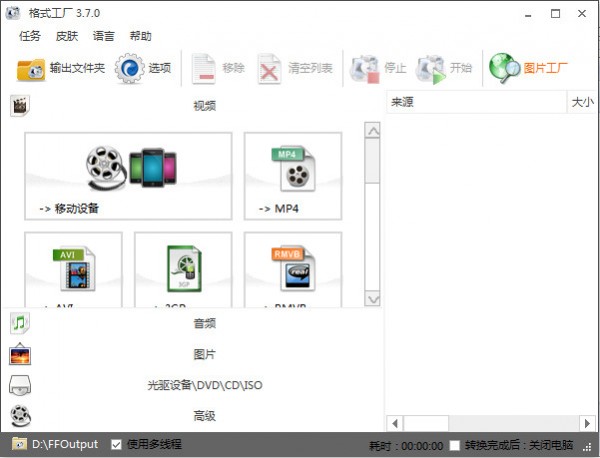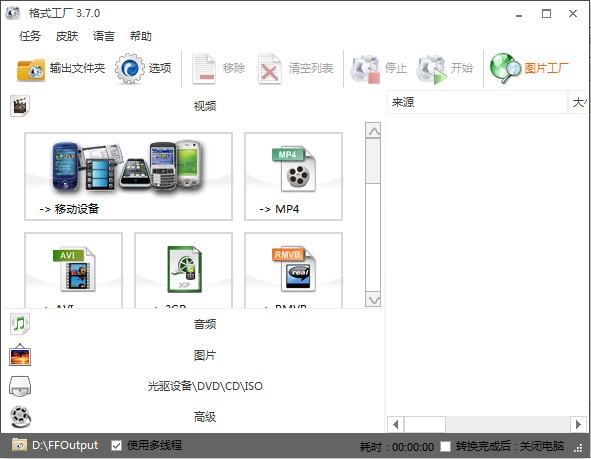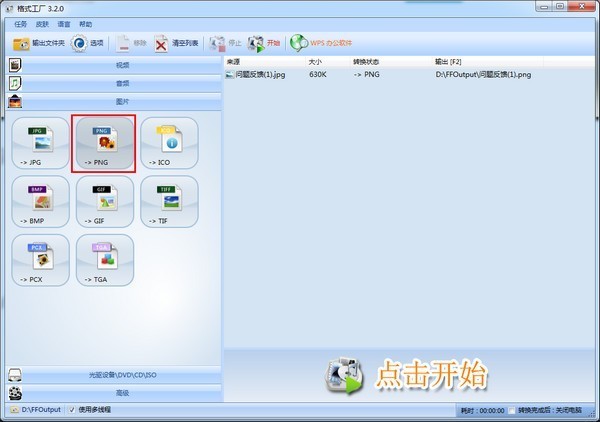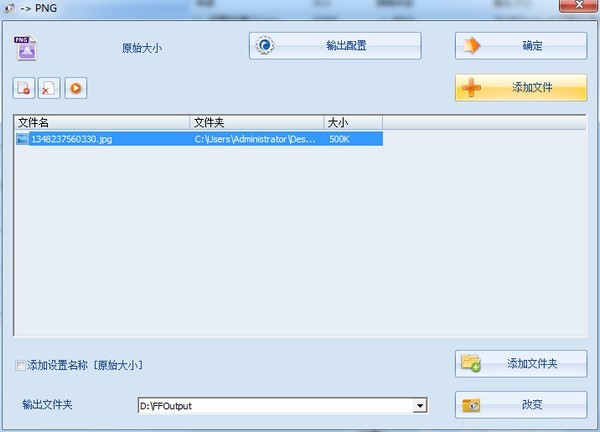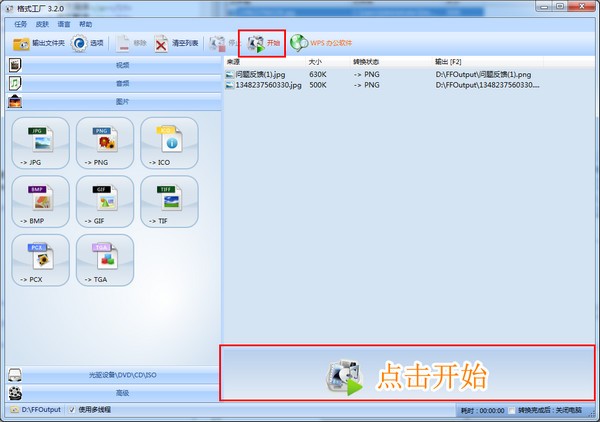格式工厂 V5.6.0.0 官方中文版
格式工厂 V5.6.0.0 官方中文版
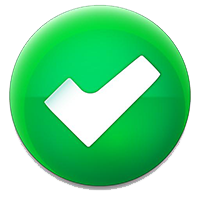 无插件
无插件
 360 √
360 √
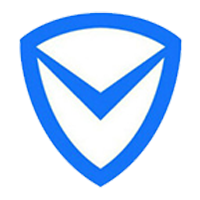 腾讯 √
腾讯 √
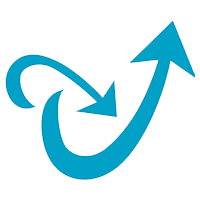 金山 √
金山 √
 瑞星 √
瑞星 √
功能介绍
支持几乎所有类型多媒体格式
支持各种类型视频、音频、图片等多种格式,轻松转换到你想要的格式。
修复损坏视频文件
转换过程中,可以修复损坏的文件,让转换质量无破损。
多媒体文件减肥
可以帮您的文件“减肥”,使它们变得“瘦小、苗条”。既节省硬盘空间,同时也方便保存和备份。
可指定格式
支持iphone/ipod/psp等多媒体指定格式。
支持图片常用功能
转换图片支持缩放、旋转、水印等常用功能,让操作一气呵成。
备份简单
DVD视频抓取功能,轻松备份DVD到本地硬盘。
支持多语言
支持62种国家语言,使用无障碍,满足多种需要。
当然之前已经提到了,除了格式转换功能以外,格式工厂还提供了一些非常实用的高级功能:
视频部分:
各类视频文件转到 3GP,MP4,AVI,MPG,FLV;
视频DVD备份到文件,支持MP4,AVI,MPG,FLV;
支持各种移动设备格式(PSP/iPhone/iPod/。。。)。
音频部分:
各类音频文件转到 MP3,WMA,OGG,AAC,WAV。
图片部分:
各类图片文件转到 JPG,PNG,BMP,PCX,GIF,TGA,ICO。
使用方法
如何使用格式工厂?
格式工厂操作非常简单,只需要按照下面的步骤即可:
1、第一步:选择你想要转换成的格式。以要转换成“PNG”格式为例,打开软件后,点击“PNG”:
2、第二步:添加文件/文件夹,然后点击“确定”
格式工厂在XP上显示运行错误?
请下载VC10 VC8 运行库来修复这个问题。
使用“所有转到RMVB”时,总是出现“Fail to decode”的提示?
格式工厂转RMVB使用的是系统安装的解码器来解码,而格式工厂只自带几种常见的解码器,这时就需要用户自行安装这类文件的解码器,确保Windows Media Player能播放才行,你可以安装个“完美解码包。
怎样用格式工厂制作VCD/DVD?
目前格式工厂只提供文件格式的转换,还不支持刻录,你可以先用所有转到MPG转换成一些刻录软件能识别的格式,再用他们制作。
DVD转到视频文件时出现错误?
请点击下载 mencoder.rar 解压后替换掉格式工厂安装目录下的FFModules目录下的mencoder.exe。
更新日志
2020年09月02日 版本5.4.5.0。
修正了NCM解码非法操作的问题。
修正了法语系统下小数点的问题。
在输出配置里加入GPU优先级选择。
加入添加目录的按钮。
下载地址
热门软件
石大师U盘重装系统 V2.0.0.1008 官方最新版
Microsoft Office 2021 最新版
显卡驱动完全卸载工具DDU V18.0.6.0 官方版
SteamSpeed(游戏平台转发软件) V31 官方版
xinput1_4.dll文件 官方版
京东燃动夏季活动脚本 V2021 免费版
微软商店(Microsoft Store) V22107.1401.6.0 官方最新版
理正结构工具箱 V8.0.0.1 绿色安装版
Microsoft Office 2013 32位 专业增强简体中文版
JetBrains WebStorm(前端开发工具) V2021.2 汉化免费版
装机必备 更多+
电脑软件专题 更多+